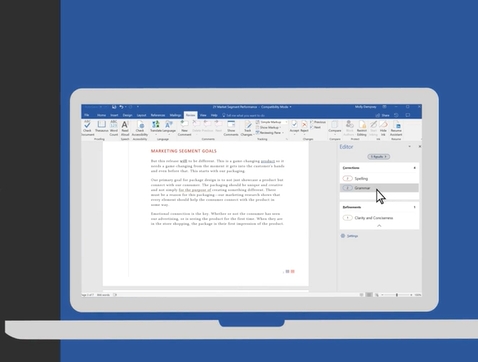Introduction
Une bonne grammaire est essentielle pour une communication écrite efficace. Elle contribue à garantir la clarté, le professionnalisme et la crédibilité. Microsoft Word propose de puissants outils de grammaire qui peuvent vous aider à identifier et à corriger les erreurs de grammaire, améliorant ainsi la qualité de vos documents. Dans ce guide complet, nous découvrirons comment utiliser au maximum les fonctionnalités de vérification grammaticale de Word.
Activation de la vérification grammaticale dans Word
Avant de pouvoir profiter des outils de grammaire de Word, vous devez activer le vérificateur de grammaire et personnaliser ses paramètres en fonction de vos préférences.
Activer le correcteur de grammaire
- Ouvrez Microsoft Word et accédez à l’onglet « Fichier ».
- Cliquez sur « Options » puis sélectionnez « Vérification » dans le menu de gauche.
- Dans la section « Lors de la correction de l’orthographe et de la grammaire dans Word », cochez les cases à côté de « Vérifier la grammaire avec l’orthographe » et « Marquer les erreurs de grammaire au fur et à mesure de la saisie ».
- Cliquez sur « OK » pour enregistrer les modifications.
Personnalisation des options de vérification grammaticale
Word vous permet de personnaliser différentes options de vérification grammaticale pour mieux s'adapter à votre style d'écriture et à vos préférences. Voici comment procéder :
- Suivez les étapes ci-dessus pour accéder aux options de « Vérification ».
- Dans la section « Style d’écriture », choisissez votre style d’écriture préféré (par exemple, formel, décontracté, etc.).
- Développez la section « Grammaire et perfectionnements » et ajustez les paramètres en fonction de vos besoins. Par exemple, vous pouvez choisir d'ignorer des règles de grammaire spécifiques ou d'activer des perfectionnements supplémentaires.
- Cliquez sur « OK » pour enregistrer vos personnalisations.
Comprendre les erreurs de grammaire et les suggestions
Le vérificateur de grammaire de Word identifie différents types d'erreurs grammaticales et fournit des suggestions d'amélioration.
Types d'erreurs de grammaire
Les erreurs de grammaire courantes que Word peut détecter incluent :
- Erreurs de structure de phrase:Phrases fragmentées ou continues, ordre des mots incorrect, etc.
- Erreurs d'accord sujet-verbe:Accord sujet-verbe incorrect, comme par exemple « l’élève a terminé le devoir ».
- Erreurs de ponctuation: Signes de ponctuation incorrects ou manquants.
- Erreurs d'orthographe:Mots mal orthographiés ou homophones mal utilisés (par exemple, « leur » contre « là »).
- Suggestions de style:Recommandations pour améliorer la clarté, la concision et le style d’écriture général.
Navigation dans les erreurs de grammaire et suggestions
Au fur et à mesure que vous saisissez ou révisez votre document, Word souligne les éventuelles erreurs de grammaire à l'aide d'une ligne ondulée. Voici comment gérer et corriger ces erreurs :
- Faites un clic droit sur l’erreur soulignée pour voir un menu contextuel avec des corrections suggérées.
- Sélectionnez la suggestion appropriée dans la liste pour appliquer la correction.
- Si la suggestion de Word est incorrecte ou si vous souhaitez ignorer l’erreur, choisissez « Ignorer » dans le menu contextuel.
- Si un mot est souligné mais n’est pas reconnu par Word, vous pouvez l’ajouter au dictionnaire en sélectionnant « Ajouter au dictionnaire » dans le menu contextuel.
Techniques avancées de vérification de la grammaire
Bien que la vérification grammaticale de base de Word soit utile, certaines techniques avancées peuvent encore améliorer votre expérience de vérification grammaticale.
Utiliser le correcteur grammatical pendant que vous tapez
La fonctionnalité « Vérifier la grammaire pendant la saisie » de Word peut vous faire gagner du temps en détectant les erreurs au fur et à mesure que vous écrivez, plutôt que d'attendre d'avoir terminé votre document.
- Pour activer cette fonctionnalité, suivez les étapes de la section « Activation du vérificateur de grammaire » ci-dessus et assurez-vous que l’option « Marquer les erreurs de grammaire au fur et à mesure de la saisie » est cochée.
- Au fur et à mesure que vous tapez, Word souligne les erreurs de grammaire potentielles avec une ligne ondulée, vous permettant ainsi de les corriger immédiatement.
Vérification de la grammaire dans des domaines spécifiques
En plus de vérifier l’intégralité du document, Word vous permet de vérifier la grammaire dans des sections ou des éléments spécifiques de votre document.
- Vérification de la grammaire dans une sélection: Mettez en surbrillance le texte que vous souhaitez vérifier, puis faites un clic droit et sélectionnez « Grammaire » dans le menu contextuel.
- Vérification de la grammaire dans les commentaires: Placez votre curseur dans un commentaire, faites un clic droit et sélectionnez « Grammaire » dans le menu contextuel.
- Vérification de la grammaire dans les notes de bas de page et les notes de fin: Placez votre curseur dans une note de bas de page ou de fin, faites un clic droit et sélectionnez « Grammaire » dans le menu contextuel.
Personnalisation des paramètres de vérification grammaticale
Comme mentionné précédemment, Word vous permet de personnaliser divers paramètres de vérification grammaticale pour mieux répondre à vos besoins.
- Configuration de la langue de vérification grammaticale:Si vous écrivez dans une langue autre que la langue par défaut, vous pouvez modifier la langue de vérification grammaticale en allant dans « Fichier » > « Options » > « Langue » et en sélectionnant la langue appropriée.
- Désactiver des règles de grammaire spécifiques:Dans les options « Vérification », développez la section « Grammaire et perfectionnements » et décochez les règles que vous souhaitez ignorer.
- Créer des règles de grammaire personnalisées:Word vous permet de créer et d’ajouter vos propres règles de grammaire personnalisées en allant dans « Fichier » > « Options » > « Vérification » > « Paramètres » > « Paramètres de grammaire » > « Règles définies par l’utilisateur ».
Limitations de la vérification grammaticale
Bien que les outils de grammaire de Word soient puissants, il est important de comprendre leurs limites. Le vérificateur de grammaire s'appuie sur des algorithmes et ne tient pas toujours compte du contexte ou des nuances. De plus, certaines règles de grammaire sont subjectives et les suggestions peuvent ne pas correspondre à votre style d'écriture préféré.
Il est essentiel de garder à l'esprit que la vérification grammaticale ne remplace pas la relecture humaine. Examinez toujours vos documents avec attention et faites preuve de discernement lorsque vous acceptez ou rejetez des suggestions de grammaire.
Ressources grammaticales supplémentaires
Si vous avez besoin d’aide supplémentaire en matière de grammaire ou souhaitez améliorer vos compétences en rédaction, Word propose des ressources et des outils supplémentaires.
Ressources d'écriture en ligne
- Manuels de grammaire et guides de style:Consultez des manuels de grammaire et des guides de style fiables pour obtenir des règles et des directives grammaticales complètes.
- Sites Web et outils de vérification grammaticale:Explorez les sites Web et les outils de vérification grammaticale en ligne, qui peuvent fournir des suggestions et des explications supplémentaires.
Autres outils d'écriture de Word
En plus du correcteur grammatical, Word propose plusieurs autres outils d'écriture qui peuvent vous aider à améliorer vos documents :
- Thésaurus:Accédez au thésaurus intégré de Word pour trouver des choix de mots alternatifs et améliorer votre vocabulaire.
- Nombre de mots:Utilisez la fonction de comptage de mots pour suivre la longueur de votre document et vous assurer que vous respectez les exigences de nombre de mots spécifiées.
- Statistiques de lisibilité:Accédez à des statistiques de lisibilité pour évaluer la complexité et le niveau scolaire de votre écriture, vous permettant d'ajuster votre style selon vos besoins.
Conclusion
Une bonne grammaire est essentielle pour une communication écrite claire et efficace. En utilisant les outils de vérification grammaticale de Word et en suivant les techniques décrites dans ce guide, vous pouvez améliorer considérablement la qualité et le professionnalisme de vos documents.
N'oubliez pas que même si la vérification grammaticale est un outil précieux, vous ne devez pas vous y fier exclusivement. Examinez toujours vos documents avec soin et faites preuve de bon sens lorsque vous acceptez ou rejetez des suggestions de grammaire. De plus, continuez à améliorer vos connaissances en grammaire en vous référant à des ressources fiables et en vous exerçant régulièrement.
Avec du dévouement et les bons outils, vous pouvez maîtriser la grammaire dans Word et amener votre écriture vers de nouveaux sommets de clarté et de perfectionnement.